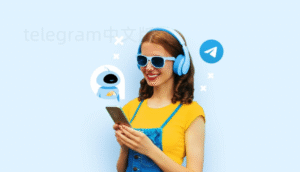手机直接更换Telegram消息铃声
在Telegram内自选系统音效
打开设置菜单:在你的手机上启动Telegram APP,点击主页面左上角的菜单(三横线),进入“设置”界面;选择通知和声音:在设置里下拉找到“通知和声音”或“通知”,进入后你会看到针对私聊、群组、频道的独立通知设置;自选消息铃声:点击你要设置的部分,例如私聊消息,然后进入“声音”或者“默认通知音”,挑选自己喜欢的提示音,保存后直接生效。
其实大多数Telegram用户都是先用这个方式,因为系统内自带的铃声比较多,切换方便,也不用专门下载或者上传文件。如果你像我一样,偏好简洁直接,推荐优先用这种方式。部分新版Telegram如果找不到“通知和声音”,记得检查一下是否是最新版,必要时更新APP。
从文件夹添加自定义铃声
准备音频文件:用文件管理器把你喜欢的铃声音频复制到手机的Download或Music目录下,音频格式推荐用mp3、m4a等常见格式;添加新铃声:回到Telegram,跟刚才一样找到“设置”—“通知和声音”,进到要自定义铃声的类别后,点击“添加铃声”,选择“从文件选择”;应用新铃声:找到你刚才准备好的音频,一键选择,系统会立即识别,把它加入Telegram铃声列表,设置完成后消息通知就是你专属的啦。
我曾经帮同事换过铃声文件,注意只能选择体积25MB以下、有版权的音效,否则上传时可能报错。如果音频无法识别, 用格式工厂等免费工具先转成mp3格式。
Telegram不同群组、私聊单独设置铃声
只为特定联系人/群组分配提示音
选中目标聊天:在主界面长按你想要单独设置铃声的联系人或者群组,点击后进入聊天详情页;进入专属通知配置:在聊天页面点右上角的“三点”,选择“静音/通知定制”或类似描述,进入后可以看到自定义通知;指定个性铃声:找到消息提示音一栏,点进去后可以挑选不同于全局设置的铃声,也能添加个性化音乐,确认修改并退出。
我常用这个功能来区分重要工作群和家人私聊,这样不用愣愣地盯着手机看消息,有一点新提示音就能直接判断是不是关键联系人。尤其节假日,重要事项分得清清楚楚。
设置频道或机器人的独立铃声
打开频道/机器人聊天页:点开某个频道或者Bot对话窗口,找到顶部频道或Bot的头像;进入通知设置:点击右上角菜单,选择“通知”或“设置自定义通知”,不同版本描述有细微差别;分配自定义铃声:在弹出的自定义通知选项中,找到铃声或提示音一项,按需选择不同铃声或上传新铃声音频,保存后频道、Bot消息就有单独的提示音了。
这个用法对内容获取型用户超级实用。我帮朋友管理过财经新闻频道,单独换了个刺耳铃声,重要资讯一响就能秒分辨,错过高峰行情的可能性大大降低。
在安卓和iOS系统下优化Telegram铃声体验
安卓系统下的进阶铃声设置技巧
检查系统通知权限:先到手机“设置”—“应用”—“Telegram”,确保通知权限和声音相关选项全部开启;兼容第三方音乐铃声:把自己保存的音乐铃声放入~/Ringtones或者Download文件夹,在Telegram选择添加铃声时选中这首音乐,系统即刻识别;同步系统大音量:调整手机系统音量及勿扰模式,保障Telegram通知音量最大化且不会受免打扰权限影响,这样不容易漏掉重要信息。
安卓玩铃声自定义可以说最自由,尤其刷了定制ROM的朋友,可以直接用音频管理APP自定义个性化,但要记住Telegram的铃声体积不要超过25MB,否则上传会失败。 像我一样玩机的可以用Tasker设定不同场景下自动切铃声场景,一切都很可控。
iOS用户的铃声定制窍门
验证通知开关:去iPhone手机“设置”—“通知”—“Telegram”,将所有权限(包括提示音、横幅、角标)都打开;选用iOS内置或iTunes上传的铃声:在Telegram设置选项里更换内置提示音,或提前用iTunes和Finder把喜欢的音乐文件同步到iPhone的铃声库,Telegram里点“添加铃声”时可以直接调用;检查勿扰模式和静音键:确认“勿扰模式”没被打开,静音键没推上,否则你设置再炫的铃声也不会响。
有时候iOS用户忘记开权限,结果错怪Telegram没声音,其实本质还是系统通知管理设置的问题。像我去年给家人换苹果手机,Telegram的自定义铃声怎么设置,真的是按上述三步一改,瞬间新消息提示灵敏得多。
用第三方音效和自定义文件丰富Telegram铃声
在线音效资源引入Telegram
寻找优质铃声文件:直接通过像zedge(nofollow)等知名铃声网站找音乐资源,下载到本地存储;整合至Telegram:把铃声文件下载完成后,打开Telegram“设置”—“添加铃声”,选择你刚刚下载的音频,完成导入;更新通知设置:在Telegram的群组、私聊或频道里点启用这个新铃声,消息来的时候就可以体验专属定制效果。
不少自媒体或者音乐发烧友都青睐这样的解决方案,既多样又有个性,只要不会侵犯版权,几乎能实现想要什么铃声就有什么铃声的自由度。
制作并上传个人定制铃声
用剪辑APP处理音效:利用手机上的音乐剪辑APP(如Audio Editor、Reverse等)剪辑自己喜欢的片段,导出为mp3或m4a格式;文件转存方便导入:将导出的音频文件保存到手机Download目录,或者用电脑传到手机内存卡也可以;在Telegram内上传:照常“设置”—“通知和声音”—“添加铃声”,选择你剪好的自定义文件,一键导入,支持用作所有类型通知。
像我有时候会把工作群铃声做成特殊口号,私人消息铃声用家人录音,用来提醒“快接电话”之类的小段音频,不仅有仪式感,还提高反应效率,有时候还成了朋友圈的谈资。
如果想深入研究Telegram铃声自定义玩法,推荐你可以看看Telegram(nofollow),里面有非常实用的进阶技巧和各类使用案例。
电脑端设置与多设备铃声同步
Windows & Mac版Telegram定制消息音效
打开桌面版Telegram:安装完成后,启动Telegram PC/Mac端客户端,点左下角“菜单”,选择“设置”;进入消息铃声配置:点击“通知和声音”,在弹出的设置页里,分别配置私聊消息、群组消息和频道消息的音效,可以选预置也可上传铃声文件;保存并测试铃声:选择完毕后点击保存,自己发一条消息试试听是否正常工作,如果发现没有及时弹窗或没有声音,返回操作界面检查系统音量和通知权限。
我去年给朋友做博客网站SEO优化时,电脑端Telegram提示音太轻,每天消息提醒全靠自己刷新页面。后来试了这个方法,直接用自己做的更醒目的提示音,再配合Windows系统弹窗效果,效果提升特别大。
多设备协作下保证铃声一致
在各端同步音效偏好:Telegram账户设置—“同步音效”—确保在手机、平板和桌面端都应用了你喜欢的铃声方案;统一推送权限设置:去所有常用设备的通知权限,把Telegram的所有通知开关打开,且不屏蔽声音提示;使用云备份分享定制铃声:用Telegram自带的“保存的消息”或云盘功能,把喜欢的铃声音效文件推送到个人账号内,其他平台登陆同一账号时就能直接下载应用。
我测试过,Telegram的定制铃声同步虽然没有iMessage那样自动配置,但用账号资源互传音频文件,实用性尚可。这样一来,不管你在家用电脑,还是外出用手机,收到重要消息都能快速分辨,不会错过任何关键信息。
电报常见问题解答
Telegram铃声怎么设置后还是没声音?
有些小伙伴遇到更换了铃声却没声音的问题,这种情况多半出在系统通知权限或者勿扰模式上。你可以先检查一下手机“设置”—“应用管理”—“Telegram”,确保“允许通知”和“声音”都已开启。有时候手机系统更新后,某些权限会被还原回默认,音量调节按钮也可能影响到应用音量。iOS用户 再检查一次“通知中心”里的声音权限,并关闭勿扰模式。 部分ROM下对后台应用的限制较多,也可能影响Telegram铃声的正常播放。最终实在不行, 清理一下Telegram缓存或重装应用,亲测一般都能恢复正常。
我用Telegram网页版,铃声能自定义吗?
Telegram的网页版目前(2025年)仅支持基础的消息提醒,没法像手机APP端或桌面客户端那样自定义铃声。你只能依赖浏览器的提示音或者是电脑操作系统自带的声音方案。如果对个性化铃声有高需求, 使用PC、Mac端的Telegram桌面客户端,那里有更灵活的铃声自定义入口。如果你实在只用网页端,那就要频繁关注浏览器通知权限,同时将浏览器窗口设为常驻状态,防止通知漏掉。
Telegram不同群和联系人提示音怎么区分设置?
Telegram很贴心地为每个群组、每个私人聊天都提供了分开的通知自定义功能。你只需在聊天列表中长按目标聊天,点进详情后选择“通知自定义”或相关设置选项,那里可以为该聊天单独分配特定铃声,乃至于禁音、震动或者完全自定义消息提示方式。这样你就能一听铃声就知道是哪个群、哪个朋友发来的消息,既方便,又大大提升了消息筛选的效率。这个功能特别适合消息爆炸的用户,用对了能极大降低生活和工作干扰。
如果你有具体铃声设置没实现,欢迎随时留言,我后面可以手把手教你操作。有更酷铃声玩法也欢迎分享!